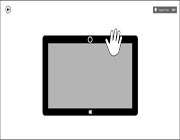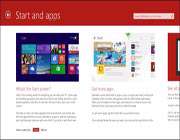B a R a N
مدير ارشد تالار
ویژگی هایی که در ویندوز 8.1 اضافه شده است مورد استفاده تمامی کاربران قرار می گیرد اما کاربرانی که از صفحه های لمسی بهره می برند بهتر می توانند این ویژگی ها را حس کنند.
[h=2]بهتر شدن قابلیت سفارشی سازی صفحه شروع و کاشیها صفحه نمایش شروع بهبودهای بسیاری را دریافت کرده است. در ابتدا شما، کاربر یک طیف وسیعی از گزینه ها برای تغییر سایزها در ویندوز 8.1 نسبت به ویندوز 8 در هستید. این ویژگی می تواند بسیار فوق العاده باشد چرا که شما می توانید کاشی های خیلی بزرگ یا کوچک را با توجه به نیازتان طراحی کنید. به عنوان مثال شما می توانید کاشی که مربوط به وضعیت آب و هوا است را بزرگتر در نظر بگیرید تا بتوانید اطلاعات آب و هوای مکان هایی را که دوست دارید نیز بر روی صفحه نمایش مشاهده کنید. همچنین می توانید کاشی تقویم را در صفحه اول قرار دهید.

همچنین در صورتی که از اپلیکیشن های دسکتاپ بر روی تبلت خود استفاده می کنید می توانید از آن ها Shortcutهای بسیار کوچکی ایجاد کنید تا آن ها را با اپلیکیشن های مدرن اشتباه نگیرید. در ضمن شما می توانید از کاشی های کوچکی بر روی صفحه نمایش استفاده کنید که این موضوع به شما اجازه خواهد داد تا برنامه های بیشتری را بر روی صفحه نمایش اختیار داشته باشید.
همچنین این ویژگی برای اضافه کردن کلیدهای میانبر جدید، گروه بندی آن ها، نام گذاری گروه ها و... نیز بهبود یافته است.

این ویژگی روشی برای تعیین صفحه نمایش سفارشی، رنگ های مختلف و ... به کار می رود.
تلاش مایکروسافت بر این موضوع است که بتواند برای کاربر محیطی آسان و دوستانه را طراحی کند. به عنوان مثال ایمیل دوباره به طور کامل طراحی شده است و به یک برنامه با استفاده آسان تبدیل شده است
[h=2]بهبود یافتن PC Settings مورد استفاده در صفحات لمسی برای کاربرانی که به صورت لمسی با صفحه نمایش ویندوز 8 کار می کنند کار با PC Settings دارای مشکلاتی بود، چرا که این قسمت تنها 12 بخش از تنظیمات را دربر می گیرد و این موضوع کاربران را مجبور می کرد تا به بخش Control Panel بر روی دسکتاپ بازگردند و موجب هدر رفتن زمانشان شود اما در ویندوز 8.1 در بخش PC Settings، 12 دسته از تنظیمات گنجانده شده است که خود به 9 دسته بزرگتر تقسیم می شود و می توانید جزئیات بیشتری از تنظیمات را در اختیار داشته باشید و این امر موجب می شود تا از رفتن بیش از حد به دسکتاپ جلوگیری شود.
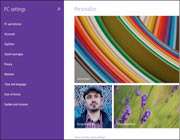
[h=2]مشاهده برنامههای بیشتر با یک ضربه زمانی که گوشه صفحه نمایش خود را لمس می کنید تعدادی از برنامه ها در کنار هم برای شما ظاهر خواهد شد اما شما میتوانید با توجه به سایز و وضوح استفاده شده در صفحه نمایش برنامه های بیشتری را در کنار هم قرار دهید. استفاده از قابلیت Snap این امکان را به کاربر خواهد داد تا تعداد برنامه های در کنار یکدیگر را افزایش دهد.

[h=2]پیشرفت بسیاری از برنامههای لمسی تلاش مایکروسافت بر این موضوع است که بتواند برای کاربر محیطی آسان و دوستانه را طراحی کند. به عنوان مثال ایمیل دوباره به طور کامل طراحی شده است و به یک برنامه با استفاده آسان تبدیل شده است. همچنین مرورگر اینترنت اکسپلورر نیز توسعه های بسیاری داشته است به عنوان مثال می تواند به طور هم زمان 10 تب را باز کند و یا این که مجهز به یک دانلود مسنجر بهتر شده است. همچنین این امکان را فراهم کرده تا کاربر بتواند صفحات را بدون تبلیغات اضافی مشاهده کند. موتور جستجوی این مرورگر ارتقا یافته و سازگاری بهتری با استاندارد HTML5 پیدا کرده است.
تغییر اعمال شده دیگر، در فروشگاه ویندوز است که به کاربر امکان جستجوی و کشف برنامه های جدیدی را می دهد.
همچنین شما می توانید برنامه های پیشنهادی زیادی را از سوی فروشگاه دریافت کنید بدون آن که آن را باز کنید. فروشگاه با توجه به برنامه های دانلود شده توسط کاربر و همچنین تاریخ آن ها، تجزیه و تحلیل انجام داده و می تواند به شما یک لیست شخصی ارائه دهد.
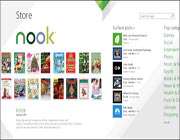
برنامه هایی دیگر مانند دوربین نیز بهبود یافته است و می تواند امکانات بیشتری را در گرفتن عکس، ضبط ویدئو را ارائه دهد. همچنین ویژگی های بیشتری را جهت ویرایش در اختیار کاربر می گذارد.
فائزه خاموشی
بخش دانش و زندگی تبیان